2018PR CC 调整素材显示方式
提问人:刘旭39发布时间:2021-01-21
2018PR CC 调整素材显示方式
在编辑影片时,可以通过单击"切换轨道输出"旁边的空白位置,来调整素材的显示方式。
1.在Premiere Pro CC 2018的"开始"界面中,单击"新建项目"按钮,弹出"新建项目"对话框, ❶设置项目的名称及保存位罝,❷单击"确定"按钮,如图所示,即可新建一个项目文件。
2.按快捷键【Ctrl + N】,弹出"新建序列"对话框,单击"确定”按钮,即可新建"序列01"。
3.选择文件"| "导入"命令,弹出"导入"对话框,选择相应的文件。
4.单击"打开”按钮,导入素材文件。
5.选择"项目"面板中的素材文件,并将其拖至"时间轴"面板的VI轨道中。
6.❶选择素材文件,❷将鼠标指针移至"切换轨道输出"旁边的空白位置,如图所示。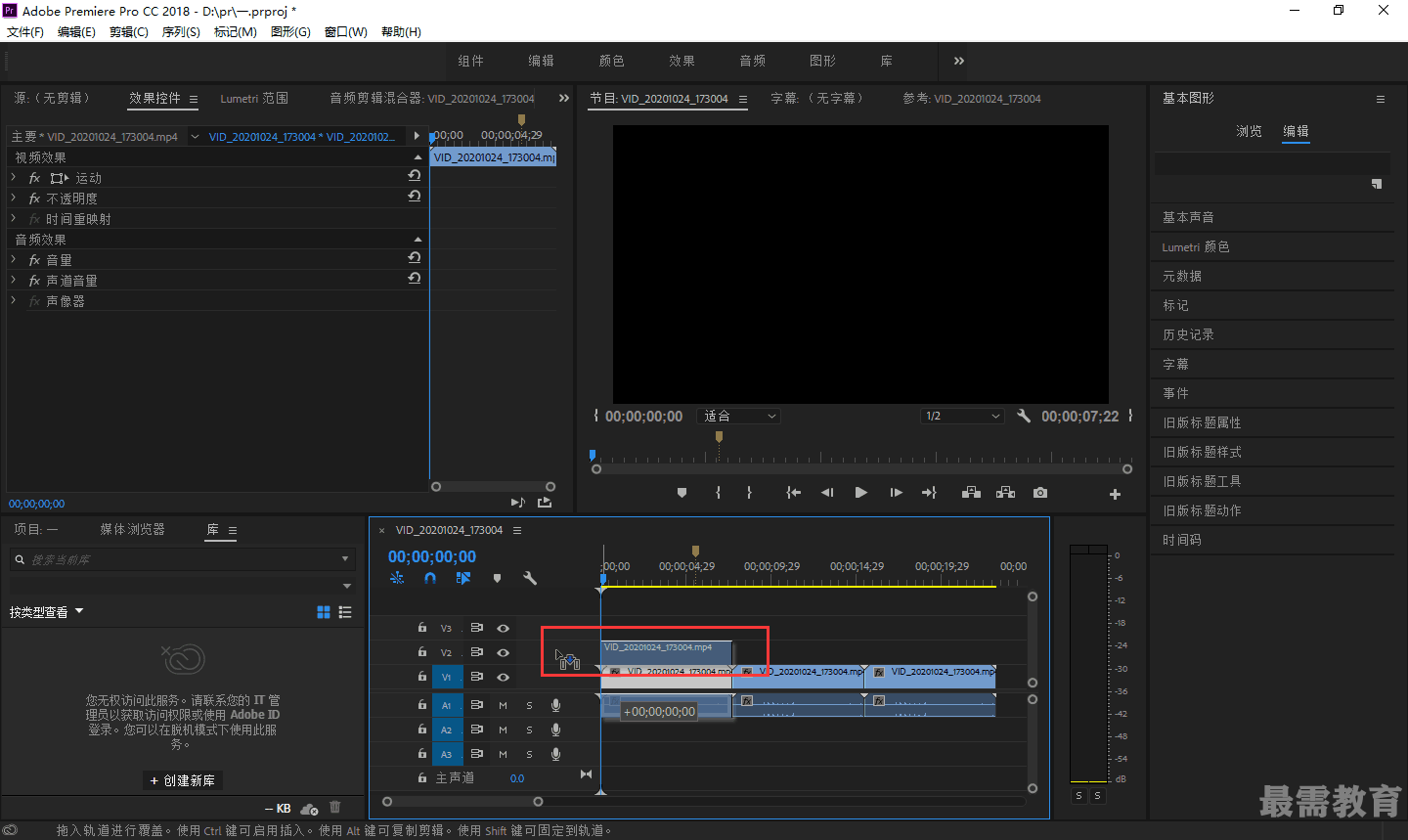
7.执行上述操作后,双击鼠标左键,即可调整项目的尺寸。
继续查找其他问题的答案?
相关视频回答
-
2020-12-14133次播放
-
2020-12-1419次播放
-
2020-12-145次播放
-
2020-12-1462次播放
-
2020-12-1411次播放
-
2020-12-1434次播放
-
2020-12-1211次播放
-
2020-12-125次播放
-
2020-12-129次播放
-
2020-12-1212次播放
回复(0)
 影视动画剪辑师——杨紫红
影视动画剪辑师——杨紫红
 湘公网安备:43011102000856号
湘公网安备:43011102000856号 

点击加载更多评论>>